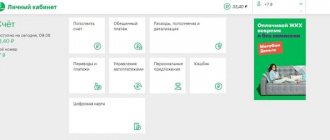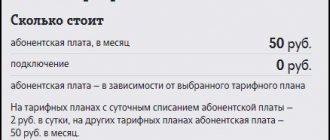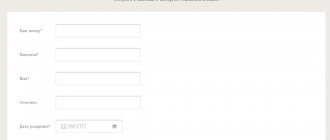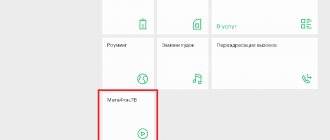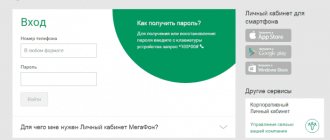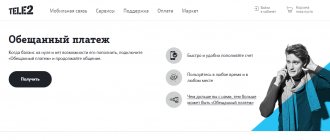Дата: 28 апреля 2021 | Обновлено: 19 мая 2021 | Автор: Moblie-man
Возможность создания личного кабинета или персональной страницы на сайтах провайдеров, сотовых операторов, крупных учреждений, практикуется современными компаниями уже достаточно продолжительное время. И такой ход можно назвать полностью оправданным, ведь предоставление клиентам доступа к самостоятельному контролю за расходами, за используемыми услугами и предложениями, позволяет не только предоставить больший комфорт, но и значительно снизить нагрузку непосредственно на сотрудников компаний, специалистов служб поддержки.
Личный кабинет МТС
Удобно!Нет, плохо!
, разумеется, также предоставляет своим клиентам возможность использовать сервис «Мой МТС». И сегодня мы поговорим о том, как абоненту создать и зарегистрировать личный кабинет «МТС» на новый номер.
Как войти в личный кабинет
Внешний вид входа в личный кабинет МТС Чтобы войти в личный кабинет MTS следуйте инструкции:
- Перейти на сайт login.mts.ru. для авторизации.
- В полях формы входа вводим номер телефона, который служит в качестве логина, и пароль. Если вы входите в личный кабинет первый раз или забыли пароль, он придёт вам на телефон.
Абоненты, которые являются обладателями модема МТС, имеют упрощённый доступ в личный кабинет. В этом случае производим подключение к глобальной сети Интернет, и, воспользовавшись любимым браузером, заходим на веб-сайт МТС. Программа сама авторизуется в личном кабинете по номеру телефона, и станут доступны все сведения аккаунта.
То же самое касается входа через мобильную технику – планшет или смартфон. После соединения с интернетом через встроенный браузер, регистрация в личном кабинете произойдёт автоматически. В обоих случаях лучше затем сменить пароль на более сложный.
Процесс регистрации
Для того чтобы получить доступ к сервису необходимо установить пароль. Сделать это можно любым удобным способом:
- Набрать команду;*111*17#;
- Позвонить по номеру: 087021 (звонок бесплатный).
Придуманный пароль должен содержать от 4 до 7 цифр. Когда цифровой код будет принят системой, процесс регистрации считается завершенным. Теперь вход в МТС помощник (личный кабинет) будет осуществляться путем введения вашего номера телефона и зарегистрированного пароля.
В случае если абонент забыл пароль, то восстанавливать его нет необходимости. Используя способы указанные выше, просто установите новый, и доступ к МТС личному кабинету Беларусь будет возобновлен.
Обратите внимание, если абонент введет пароль неверно 3 раза подряд, то доступ к МТС помощнику будет заблокирован на 10 минут. По истечению этого времени попытку входа можно повторить.
Зачем ставить защиту?
Зона покрытия wifi имеет свойство проникать сквозь стены и распространяться на определенное расстояние. Если при подключении к ней отсутствует пароль, каждый желающий может безгранично использовать ваш трафик для личных целей, что существенно отразиться на вашем пользовании сетью. Поэтому специалисты рекомендуют изменить пароль. Это поможет:
- Ограничить пользование интернетом не только чужих людей, но и детей.
- Улучшить работу устройства.
- Уберечь персональные данные от посторонних.
- Полноценно пользоваться оплаченным трафиком.
Интернет помощник МТС личный кабинет
Каждый абонент мобильного оператора мтс желает знать и быстро получать информацию о текущем состоянии счёта, текущем тарифе и выгодных для него акций и скидок. Раньше, чтобы получить подобную информацию, необходимо было идти в ближайший салон мтс, стоять долго в очереди. Сегодня можно просто войти с компьютера или смартфона в Интернет помощник МТС. Личный кабинет можно зарегистрировать в течение 5 минут. Затем следует просто войти в лк и найти необходимую информацию.
Интернет помощник МТС в 2021 году стал удобный и актуальный источник для получения новой информации и отслеживания расходов на счету. В любое время суток вы можете проверить: состояние лицевого счета, пополнить баланс телефона или модема, а так же узнать, какие услуги подключены. Ваш личный мтс помощник всегда под рукой и поможет выбрать лучший тарифный план, узнать новые услуги и опции для тарифа.
Что собой представляет виртуальный помощник?
Интернет помощник МТС (личный кабинет) – это сервис необходимый для управления мобильной связью. С его помощью можно корректировать настройки связи, получать полезную информацию от оператора, контролировать баланс и многое другое.
Подключите мобильный помощник МТС и получите доступ к информации:
- О финансах. В разделе абонент узнает состояние счета на текущий момент, посмотрит историю своих платежей, наличие/отсутствие задолженности, пополнит баланс;
- О документах. Нужна детализация звонков МТС бесплатно? Интернет помощник поможет получить эти сведения быстро. Здесь же можно получить подробный отчет по балансу, заказать счет на предоплату, просмотреть все ранее заказанные счета;
- О скидках и тарифах. Используя этот раздел интернет помощника МТС, абонент сможет узнать свой тарифный план (далее – ТП), при необходимости изменить его, управлять «любимыми» номерами и группами;
- Помощь. Если возникнут вопросы по работе с МТС личным кабинетом, то абонент может обратиться в службу поддержки компании, работающей в режиме реального времени.
Широкий функционал сервиса поможет значительно упростить процесс управления услугами связи, поэтому личный кабинет МТС помощника совершенно точно должен быть у каждого клиента компании.
Восстановление с планшета
Владельцам планшетов, которые не обладают функцией приёма СМС, придётся сложнее.Без промежуточного пароля на сайт не войти. Придётся переставить сим-карту в другое устройство. Вариантов других нет.
Допустим ещё одну ситуацию – сим находится не в вашем пользовании, и доступа к ней нет. Единственный вариант в этом случае – обращаться в офис обслуживания клиентов и писать заявление на восстановление учётных данных от личного кабинета. Обращаем ваше внимание на то, что сделать это может только владелец номера. Если вы им не являетесь, то и пароль вы не узнаете.
Звонок в службу поддержки вам не поможет. Пароли от личного кабинета специалисты не раздают.
- Личный кабинет «Мой МТС»: возможности, цены, как пользоваться
Как зайти в личный кабинет МТС
Вы хотите осуществлять самостоятельное обслуживание своего номера в сети МТС, управлять различными функциями? Тогда вам потребуется интернет-помощник, через который предоставляет доступ для пользования всеми услугами, предлагаемыми провайдером сотовой связи. Такие возможности даёт сервис личного кабинета МТС. Благодаря ему, возможно проведение таких операций, как:
- Активировать или деактивировать опции.
- Сменить тарифный пакет.
- Узнать в каком состоянии баланс.
- Произвести пополнение счёта.
Дополнения
- Смартфоны автоматически проходят идентификацию. Посетитель сайта лишён необходимости ломать пальцы вводом неудобоваримых аккордов компьютерной клавиатурой.
- Незадачливым обладателям старого хлама, трижды ошибшимся, придётся ставить новый пароль.
Являясь абонентом белорусского оператора МТС, вы имеете возможность самостоятельно управлять связью, подключать услуги, пополнять баланс и так далее. Чтобы осуществлять данные действия необходимо просто активировать мобильный помощник МТС Беларусь.
Что нужно делать, если у вас не получается зайти в личный кабинет МТС? Восстановление пароля
Популярная проблема с сервисом самообслуживания – это неправильно введенный пароль. Попробуйте ввести его ещё раз. Но помните, что после 3 неудачных попыток ввода, доступ заблокируется.
Для разблокировки просто закажите новый пароль через сайт или по смс.
Получение пароля от личного кабинета МТС по Sms
Если же вы забыли пароль, то получить новый можно при помощи такого же способа:
Чтобы не запоминать комбинацию, есть другой вариант – привязать свой личный кабинет к аккаунту в социальных сетях. Кликните на значок выбранной соц.сети при авторизации. Когда вы введёте логин и пароль, произойдёт привязка. Тогда чтобы зайти в «Мой МТС», пароль вам не понадобится.
Внешний вид главной страницы личного кабинета МТС
Иногда в кабинет нельзя попасть если происходит перегрузка сети или выполнение наладочных работ оператором. Попробуйте повторить попытку входа несколько позже.
Альтернативные варианты регистрации и авторизации
Иногда войти на персональную страницу не удаётся, поскольку пароль не приходит по первому запросу. В подобных проблемах виновны технические сбои, которых невозможно избежать. В подобных случаях требуется запросить кодовую комбинацию повторно.
Если это не помогло, следует набрать на мобильном специальную команду *111*25# и нажать клавишу дозвона. Смс-сообщение с требуемой информацией должно прийти спустя несколько мгновений.
Желающие создать пароль самостоятельно могут воспользоваться отправкой бесплатной смс. Необходимо послать на короткий сервисный номер 111 сообщение с текстом 25 xxx, но вместо xxx следует вписать выбранную секретную комбинацию. Она обязана содержать заглавные и строчные буквы латинского алфавита и цифры. Если всё сделано верно, вскоре поступит ответное сообщение оповещающее о принятии пароля.
Тем, кто не собирается усложнять регистрацию, можно зайти в личный аккаунт через страницу в социальной сети. Соответствующий пункт находится сразу под полями авторизации на стартовой странице личного кабинета login.mts.ru.
Как зарегистрировать интернет помощник МТС
Зарегистрировать интернет помощник мтс можно при помощи личного кабинета круглосуточно 24/7. Для этого нужно иметь сим-карту с любым тарифным планом и доступ в интернет. Регистрация обычная и не занимает много времени. Следует войти в нужный раздел официального сайта mts.ru и ввести свой мобильный номер. Затем на мобильный телефон поступит смсуведомление с паролем для входа в личный кабинет мтс. Компания мтс рекомендует после входа в лк абонента сразу изменить пароль на личный для удобства доступа.
- Как зарегистрироваться в личном кабинете МТС
Изменить пароль можно через личный кабинет на сайте мтс в рубрике «безопасность и сменапароля». Если вы забыли свой password, то его всегда можно изменить, заказав на сайте оператора мтс.
Добавление второго номера
К одному аккаунту можно привязать несколько номеров. Для этого действуйте следующим образом:
Шаг.1 Перейдите в ЛК. Авторизуйтесь там. Перейдите на раздел настройки в левом боковом меню.
Шаг 2. Прокрутите страницу до поля Привязанные номера. Щелкните по пункту Добавить номер.
Шаг 3. Откроется всплывающее окно – в нем введите новый номер и получите пароль по СМС способом, который уже был описан выше (СМС придет на новый номер). Затем введите все данные и нажмите Добавить.Вы можете переключаться между двумя номерами в личном кабинете.
Какие требования к паролю в Мой МТС
Соблюдение основных требований к сведениям для постоянного ввода является обязательным пунктом для безопасности счетов пользователя в “МТС Деньги” и других системах. Символы должны быть подобраны по следующим правилам:
- количество – не менее восьми;
- хотя бы одна заглавная буква;
- минимум одна маленькая буква;
- не менее одной цифры либо знака препинания или иного символа;
- не больше пяти одинаковых знаков.
Только при соблюдении данных правил новый код будет успешно сохранен без каких-либо проблем. Если пользователь укажет меньше 8 символов, попытка сохранения и вовсе не представится. Язык создания строки – латиница.
Пригласительная страница
Испытывающим затруднения (неведомые термины) поможем:
- Откройте поисковик.
- Вбейте «мтс личный кабинет».
- Совершите переход.
Ход процедуры:
- Логином выступает номер телефона.
- Жмите означенную ссылку.
- Введите 6 пришедших цифр.
- Вбейте новый набор литер. Потрудитесь ввести минимум 1 цифру.
Одно требование: наличие заглавной буквы. Простое дополнение часто остужает пыл желающих снабдить посещаемые сайты идентичной последовательностью знаков.
Простой способ смены пароля на WIFI роутере
Установлен сложный для запоминания пароль к WiFi роутеру, который вы не можете запомнить. Его можно легко сменить – всего за несколько минут. Все очень просто.
Часто пользователи используют настройки WiFi роутера по умолчанию, особенно, когда кто-то из знакомых настраивал его для нас или получили их от нашего оператора. Обычно пароль для сети WiFi записан на этикетке, приклеенной снизу маршрутизатора, который представляет собой длинную и сложную комбинацию цифр и символов. Тем не менее, его можно сменить.
Чтобы его сменить мы должны зайти в настройки WiFi роутера. Вход осуществляется через ввод IP адреса роутера в строке браузера с любого устройства (компьютера, ноутбука), подключенного через сетевой кабель или WiFi. Например, в зависимости от модели он может быть 192.168.0.1 (D-Link) или 192.168.1.1 (TP-Link, Zyxel, Asus). Если вы не знаете IP адрес, посмотреть его можно через командную строку.
Для этого нажимаем комбинацию клавиш Windows + R и вводим команду cmd. К консоли командной строки набираем команду ipconfig. В открывшемся списке находим строку с беспроводным сетевым адаптером и поле “Шлюз по умолчанию” (Default Gateway). Собственно, в шлюзе по умолчанию и будет прописан IP адрес устройства — скорее всего, 192.168.0.1 или 192.168.1.1.
Откройте браузер и введите в адресную строку IP роутера. Откроется первое окно, где нужно будет ввести логин и пароль. Их вы сможете найти в инструкции к устройству (как правило, это сочетание admin / admin).
- Как зарегистрировать личный кабинет МТС банк?
Маршрутизаторы WiFi имеют разное программное обеспечение, так что не смысла их описывать, ведь для каждой модели предлагаются подробные инструкции. Тем не менее, все пункты настроек аналогичны, отличается лишь программная оболочка.
В главном окне настроек нас интересует раздел беспроводной сети (Wireless Settings / Wireless Network Settings / Wi-Fi Settings). Переходим в этот раздел и ищем поле “Password” или “Network key” или “WPA2 Shared Key” (WPA2-PSK) и подобное. В некоторых моделях роутеров поле для смены пароля находится в подразделе Безопасности беспроводной сети.
Снимаем старый пароль и вводим новый, затем сохраняем изменения. После смены пароля в роутере нужно поменять его на всех устройствах (компьютерах, ноутбуках, планшетах и т. д.), подключенных к сети WiFi. Вот видите нет ничего сложного в том, чтобы сменить свой пароль. И если вы заметите, что интернет начал работать медленнее или возникают подозрения, что кто-то извне подключился к вашей домашней сети, вы сможете без труда его сменить.
Как часто нужно менять пароль
Остается рассмотреть, как часто рекомендуется смена кода. Если пользователь меняет пароль личного кабинета МТС хотя бы раз в месяц, этого достаточно для обеспечения высокого уровня безопасности. Можно вносить правки и чаще, к примеру, раз в неделю. Но такой вариант очень неудобен и ведет к путанице. Приходится постоянно придумывать новые ключи и сохранять их. Повышается вероятность забыть ключ. Вот почему периодичности раз в месяц достаточно для обеспечения высокого уровня защиты. Если вы заподозрили, что секретный ключ попал в чужие руки, стоит сразу поменять код, не дожидаясь установленного срока.
Как зарегистрироваться и войти в приложение
Всего несколько простых шагов! Просто нажимайте на картинки по очереди.
Сразу после запуска приложения – нажимайте кнопку “войти”. Смело вводите свой номер и нажимайте кнопку “получить пароль по СМС” Введите цифры с картинки и жмите “Продолжить” Код из СМС вводим в соответствующее поле и жмем “продолжить” Придумайте свой пароль и напишите его дважды. Затем нажмите “Подтвердить” Просто нажмите кнопку “продолжить” Теперь можно пользоваться всеми функциями сервиса!
Если хотите ознакомится со всеми возможностями управления номером через приложение Мой МТС, то тогда обязательно прочитайте
Также в сети есть добротная инструкция в формате видео:
Выводы
Мобильное приложение «Мой МТС» – аналог Личного Кабинета, при использовании которого доступны все те же функции, что и обычно. Достаточно скачать приложение через интернет-магазин, чтобы пользоваться всеми возможностями, как обычно. Восстановление, изменение паролей происходит по тем же правилам. Регистрация в системе предполагает указание телефонного номера, соответствующего действительности. Любой клиент может упростить авторизацию благодаря социальным сетям и другим дополнительным возможностям.
Как поменять пароль от личного кабинета?
Существует несколько способов, как сменить пароль в личном кабинете МТС. Для удобства разделим доступные варианты на две категории — как поменять данные с телефона и с ПК. Отметим, что ряд методов являются универсальными и могут применяться на разных устройствах.
Как поменять с телефона
Вход в личный кабинет МТС происходит следующим образом. Человек переходит на сайт mts.ru, жмет на одноименную кнопку входа в ЛК, выбирает услугу и кликает на кнопку запроса СМС. Ижи же просто открывает приложение.
После ввода номера телефона система присылает код для входа и предлагает ввести стационарный пароль. В дальнейшем он применяется при авторизации.
Существует два наиболее удобных способа, как поменять секретный ключ для телефона:
- Смена пароля от личного кабинета МТС с помощью USSD кода. Для решения задачи введите *111*25#. Через некоторое время после отправки запроса на телефон приходит сообщение с кодом.
- Отправка сообщения 25 «код» на номер 111. Вместо слова «код» необходимо указать новый ключ для авторизации. При указании этих сведений необходимо учесть требования оператора с позиции безопасности (рассмотрим их ниже).
Чтобы поменять пароль в личном кабинете МТС через телефон, используйте рассмотренные выше методы. При желании можно применить и другие способы, которые подходят для компьютера (они рассмотрены ниже).
Как поменять на компьютере
Если вы желаете сменить пароль в личном кабинете МТС, необходимо пройти этот же путь, а именно запросить новый СМС и ввести другой (более удобный) набор символов для авторизации. Учтите, что при неправильном вводе пароля более трех раз вход в ЛК блокируется.
Чтобы поменять пароль путем нового запроса, сделайте такие шаги:
- войдите на офсайт оператора МТС и перейдите в личный кабинет МТС;
- кликните кнопку Получить пароль;
- пропишите номер, куда должно прийти сообщение;
- введите новый пароль.
После этого можно входить в ЛК с любого устройства, не вводя каждый раз код доступа. Учтите, что при входе в личный кабинет через устройство, подключенное к сети МТС (телефон, планшет), пользователь автоматически попадает в персональную область без необходимости авторизации.
Представители компании рекомендуют сразу поменять ключ, который пришел в СМС при первом входе.
Второй способ поменять личные данные — воспользоваться возможностями личного кабинета. Если вы помните основной пароль, войдите в ЛК МТС, а после этого сделайте такие шаги:
- В верхней части страницы (в старой версии ЛК), внизу (в новой) перейдите в раздел Настройки.
- Среди доступных вариантов выберите раздел Сменить пароль.
- Введите в графу Старый пароль и код, поступивший в СМС-сообщении.
- В поле Новый пароль пропишите обновленную комбинацию знаков, которые в дальнейшем будут использоваться для входа в личный кабинет МТС.
- Подтвердите ввод новой информации.
- Дождитесь сообщения о внесении правок и подтвердите действие путем нажатия на кнопки ОК.
Теперь вы знаете, как изменить пароль в личном кабинете МТС, если он не устраивает, или замена необходима для обеспечения безопасности. Такой шаг дает гарантию в конфиденциальности личных сведений и исключает попадание в персональную зону посторонних лиц.
Если после указания ключа МТС не пускает вас в личный кабинет и информирует о неправильном вводе данных, не стоит отчаиваться. Такая ошибка часто свидетельствует о перегрузке сети. Чтобы успешно поменять данные, необходимо подождать некоторое время, а пройти все шаги позже. Если войти не удается в течение суток или нескольких дней, стоит позвонить оператору, набрав телефон 0890 или 8-800-25-008-90 . В первом случае телефон набирается с мобильного, а во втором с любого аппарата (в том числе стационарного).
Обзор персонального кабинета
Теперь, когда вы являетесь пользователем МТС помощника (личного кабинета) Беларусь вам стали доступны многие опции.
На главной странице в кабинете будет отображаться Ф.И.О. абонента, текущий ТП, номер лицевого счета, остаток баланса, информация о том заблокирован ли номер или обслуживается в обычном режиме, а также PIN и PUK коды. Кроме общей информации абонент получает доступ к следующим разделам, позволяющим управлять связью, используя МТС помощник Беларусь:
- Счет. В этом разделе можно узнать состояние счета, посмотреть историю зачислений и списаний денежных средств, скорректировать способ и место доставки счетов;
- Тарифы и скидки. Этот пункт позволяет узнать, какой ТП используется в данный момент, узнать информацию о других ТП и при необходимости изменить действующий ТП. В этом же разделе осуществляется управление «любимыми» номерами (добавление, изменение, удаление) и группами;
- Заказ документации. Здесь можно получить детализацию звонков МТС, детализацию счетов, отчет по балансу, заказать доставку счета и просмотреть какие счета были заказаны ранее. Сервис от интернет помощника МТС Беларусь — детализация звонков, крайне полезен тем людям, которые контролируют свои расходы и хотят быть в курсе того, какие суммы и за что списывает с них оператор;
- Оплата. Пункт активации карты оплаты для пополнения баланса. Здесь же абоненты узнают, как перевести деньги с МТС на МТС с помощью карты и как воспользоваться сервисом «обещанный платеж»;
- Услуги. В данном разделе представлен полный реестр услуг и сервисов, предоставляемых оператором. Абонент может самостоятельно подключать и отключать их, причем некоторые из них предоставляются на безвозмездной основе. Например, можно получить детализацию звонков МТС бесплатно;
- Блок. Если абонент потерял сим-карту или некоторое время не планирует пользоваться ею, то через интернет помощник МТС бай можно установить временную или постоянную блокировку номера;
- Архив. В этом разделе сохранена информация обо всех операциях абонента;
- SMS. Через интернет помощник МТС в личном кабинете Беларусь можно отправлять сообщения прямо с компьютера;
- Настройки. В этом пункте меню абонент может настроить параметры помощника, например, сменить пароль или настроить уведомления.
Система проста и никаких затруднений при ее использовании возникнуть не должно. Заказать в МТС помощнике детализацию счета, баланса, получить другие отчеты можно одним кликом.
Личный кабинет интернет-помощника МТС достоинства
Изменение текущего тарифа наболее выгодный для абонента. Вы можете получить информацию о личном тарифном плане. А также почитать о других доступных тарифах, на который можете перейти в любое удобное время.
Проверить состояние счета. В данном разделе можно увидеть текущий баланс и отследить детализацию звонков за любой промежуток. Это удобно если вы следите за своими расходами или у вас со счета пропали средства. Если это произошло, то следует запросить выписку и увидеть, куда ушли деньги и какие платные подписки мтс у Вас подключены.
Подробная детализация разговоров. Данная услуга будет актуальна для клиентов, которые выезжают отдыхать или для обычного контроля личных разговоров. Следует выбрать диапазон времени и способ предоставления услуги – в лк мтс или на вашу электронную почту. Важно отметить, что запрос на предоставление детализации звонков выполняется строго по запросу абонента из лк. Подготовка детализации звонков может занять одну две недели, в зависимости от загруженности оператора мтс.
Подключение, отключение или изменение услуг. Здесь все ясно, но важно знать, что возле каждой услуги имеется подробное описание и цена подключения. Обязательно проверяйте, не изменилась ли оплата за подключенные подписки или платные услуги. Иногда компания мтс без предупреждения взымает средства за бывшие бесплатные услуги. Например, услуга гудок в первую неделю бесплатна, а затем снимаются денежные средства со счета. Так же можно ознакомиться с новыми акциями, бонусами и хорошими предложениями. В любой момент вы можете подключить себе услугу через Интернет помощник.
Как можно проверить остаток трафика
В большинстве случаев, тарифный пакет предполагает некоторое количество бесплатных минут, смс, ммс и трафика интернета. При превышении этих значений, оплата будет происходить по другим расценкам. Чтобы не переплачивать, нужно проверять остаток трафика МТС по любым услугам. Лимит предоставляемых услуг будет колебаться в зависимости от выбранного тарифного пакета. Пример расценок на звонки и смс после окончания пакета по тарифу SMART:
Узнать остаток трафика через ussd-команды
Ussd команды — самый простой и быстрый способ узнать актуальную информацию о тарифе, счете и остатках. Нажмите на клавиатуре своего телефона комбинацию *217# и нажмите «вызов». На экране появится информация, в которой будет указан оставшийся трафик. Исключение составляют пакеты Smart. Для пользователей группы тарифных пакетов Смарт используйте комбинацию: *107# и клавиша «вызов». Чтобы получить ссылку на приложение «Мой МТС» и узнать остаток мб интернета узнаётся через *111*217# и клавиша «вызов».
Данная услуга по проверке остатков трафика не предполагает оплаты. (БЕСПЛАТНО).
Проверяем остатки трафика через смс
Отправлять запросы ussd, не единственный способ отслеживать остатки трафика. Ещё один достаточно быстрый вариант узнать текущий трафик , это отправить смс-сообщение. Использование этого способа предполагает:
- Открыть раздел нового сообщения на вашем телефоне SMS;
- В поле текста смс нужно ввести вопросительный знак;
- Выбрать поле адресата sms-сообщения. Набрать цифры 5340;
- Нажать клавишу отправки;
- Дождаться ответной смски от оператора;
- Узнать из сообщения, какой по размеру остаток МТС трафика в мегабайтах или гигабайтах вам доступен в текущем месяце;
Также, при написании смс, область текста можно оставить пустой!
Контроль трафика важен для всех, кто заботится о состоянии своего счёта и не хочет оплачивать дополнительно минуты, смс или мегабайты интернета, израсходованных сверх объёма, что предполагает любой тарифный пакет.
МТС пароль не соответствует требованиям
Как правило, при первом входе в “Личный кабинет” (то же самое касается приложения “Мой МТС”) пользователя абоненту на указанный как логин номер телефона компания отсылает автоматически сгенерированный код. Эти символы и следует вводить каждый раз при входе на индивидуальную страницу. Однако далеко не всем пользователям оказывается по душе автоматическая комбинация цифр и букв. На такой случай оператор предусматривает возможность ее самостоятельной смены.
Для того, чтобы изменить старую и неудобную комбинацию на новую, необходимо:
- Авторизоваться.
- Войти в пункт меню страницы “Настройки”.
- Ввести старую и новую, придуманную комбинации.
- Подтвердить действие.
Уведомление об успешном проведении операции, как правило, приходит на указанный номер телефоне. Если же требования для создания пароля в МТС оказываются не соблюдены, система немедленно уведомляет об этом пользователя, а старый код не меняется на новый. В случае, если выбранная комбинация действительно не соответствует рекомендациям сервиса, потребуется придумать новую, либо оставить ту, что была сгенерирована автоматически.